ਵਿਸ਼ਾ - ਸੂਚੀ
ਟਿਊਟੋਰਿਅਲ ਐਕਸਲ ਕੈਲਕੂਲੇਸ਼ਨ ਸੈਟਿੰਗਾਂ ਦੀਆਂ ਮੂਲ ਗੱਲਾਂ ਦੀ ਵਿਆਖਿਆ ਕਰਦਾ ਹੈ ਅਤੇ ਉਹਨਾਂ ਨੂੰ ਫਾਰਮੂਲੇ ਨੂੰ ਸਵੈਚਲਿਤ ਅਤੇ ਹੱਥੀਂ ਮੁੜ-ਗਣਨਾ ਕਰਨ ਲਈ ਕਿਵੇਂ ਸੰਰਚਿਤ ਕਰਨਾ ਹੈ।
ਐਕਸਲ ਫਾਰਮੂਲੇ ਦੀ ਕੁਸ਼ਲਤਾ ਨਾਲ ਵਰਤੋਂ ਕਰਨ ਦੇ ਯੋਗ ਹੋਣ ਲਈ, ਤੁਹਾਨੂੰ ਇਹ ਸਮਝਣ ਦੀ ਲੋੜ ਹੈ ਮਾਈਕਰੋਸਾਫਟ ਐਕਸਲ ਗਣਨਾ ਕਿਵੇਂ ਕਰਦਾ ਹੈ। ਇੱਥੇ ਬਹੁਤ ਸਾਰੇ ਵੇਰਵੇ ਹਨ ਜੋ ਤੁਹਾਨੂੰ ਮੂਲ ਐਕਸਲ ਫਾਰਮੂਲੇ, ਫੰਕਸ਼ਨਾਂ, ਅੰਕਗਣਿਤ ਕਾਰਜਾਂ ਦੇ ਕ੍ਰਮ, ਅਤੇ ਇਸ ਤਰ੍ਹਾਂ ਦੇ ਹੋਰ ਬਾਰੇ ਪਤਾ ਹੋਣਾ ਚਾਹੀਦਾ ਹੈ। ਘੱਟ ਜਾਣੀਆਂ ਜਾਂਦੀਆਂ ਹਨ, ਪਰ "ਬੈਕਗ੍ਰਾਉਂਡ" ਸੈਟਿੰਗਾਂ ਘੱਟ ਮਹੱਤਵਪੂਰਨ ਨਹੀਂ ਹਨ ਜੋ ਤੁਹਾਡੀਆਂ ਐਕਸਲ ਗਣਨਾਵਾਂ ਨੂੰ ਤੇਜ਼ ਕਰ ਸਕਦੀਆਂ ਹਨ, ਹੌਲੀ ਕਰ ਸਕਦੀਆਂ ਹਨ, ਜਾਂ ਰੋਕ ਸਕਦੀਆਂ ਹਨ।
ਕੁੱਲ ਮਿਲਾ ਕੇ, ਤਿੰਨ ਬੁਨਿਆਦੀ ਐਕਸਲ ਕੈਲਕੂਲੇਸ਼ਨ ਸੈਟਿੰਗਾਂ ਹਨ ਜਿਨ੍ਹਾਂ ਤੋਂ ਤੁਹਾਨੂੰ ਜਾਣੂ ਹੋਣਾ ਚਾਹੀਦਾ ਹੈ:
ਗਣਨਾ ਮੋਡ - ਭਾਵੇਂ ਐਕਸਲ ਫਾਰਮੂਲੇ ਹੱਥੀਂ ਜਾਂ ਸਵੈਚਲਿਤ ਤੌਰ 'ਤੇ ਮੁੜ ਗਣਨਾ ਕੀਤੇ ਜਾਂਦੇ ਹਨ।
ਦੁਹਰਾਓ - ਇੱਕ ਖਾਸ ਸੰਖਿਆਤਮਕ ਸਥਿਤੀ ਹੋਣ ਤੱਕ ਫਾਰਮੂਲੇ ਦੀ ਮੁੜ ਗਣਨਾ ਕੀਤੀ ਜਾਣ ਦੀ ਗਿਣਤੀ ਮਿਲੇ।
ਸ਼ੁੱਧਤਾ - ਇੱਕ ਗਣਨਾ ਲਈ ਸ਼ੁੱਧਤਾ ਦੀ ਡਿਗਰੀ।
ਇਸ ਟਿਊਟੋਰਿਅਲ ਵਿੱਚ, ਅਸੀਂ ਇਸ ਗੱਲ 'ਤੇ ਧਿਆਨ ਦੇਵਾਂਗੇ ਕਿ ਉਪਰੋਕਤ ਸੈਟਿੰਗਾਂ ਵਿੱਚੋਂ ਹਰੇਕ ਕਿਵੇਂ ਕੰਮ ਕਰਦਾ ਹੈ ਅਤੇ ਕਿਵੇਂ ਉਹਨਾਂ ਨੂੰ ਬਦਲਣ ਲਈ।
ਐਕਸਲ ਆਟੋਮੈਟਿਕ ਕੈਲਕੂਲੇਸ਼ਨ ਬਨਾਮ ਮੈਨੂਅਲ ਕੈਲਕੂਲੇਸ਼ਨ (ਗਣਨਾ ਮੋਡ)
ਇਹ ਵਿਕਲਪ ਨਿਯੰਤਰਣ ਕਰਦੇ ਹਨ ਕਿ ਐਕਸਲ ਫਾਰਮੂਲੇ ਦੀ ਮੁੜ ਗਣਨਾ ਕਦੋਂ ਅਤੇ ਕਿਵੇਂ ਕਰਦਾ ਹੈ। ਜਦੋਂ ਤੁਸੀਂ ਪਹਿਲੀ ਵਾਰ ਇੱਕ ਵਰਕਬੁੱਕ ਖੋਲ੍ਹਦੇ ਜਾਂ ਸੰਪਾਦਿਤ ਕਰਦੇ ਹੋ, ਤਾਂ ਐਕਸਲ ਆਪਣੇ ਆਪ ਉਹਨਾਂ ਫਾਰਮੂਲਿਆਂ ਦੀ ਮੁੜ ਗਣਨਾ ਕਰਦਾ ਹੈ ਜਿਨ੍ਹਾਂ ਦੇ ਨਿਰਭਰ ਮੁੱਲ (ਸੈੱਲ, ਮੁੱਲ, ਜਾਂ ਫਾਰਮੂਲੇ ਵਿੱਚ ਹਵਾਲਾ ਦਿੱਤੇ ਨਾਮ) ਬਦਲ ਗਏ ਹਨ। ਹਾਲਾਂਕਿ, ਤੁਸੀਂ ਇਸ ਵਿਵਹਾਰ ਨੂੰ ਬਦਲਣ ਅਤੇ ਗਣਨਾ ਨੂੰ ਰੋਕਣ ਲਈ ਸੁਤੰਤਰ ਹੋਐਕਸਲ।
ਐਕਸਲ ਕੈਲਕੂਲੇਸ਼ਨ ਵਿਕਲਪਾਂ ਨੂੰ ਕਿਵੇਂ ਬਦਲਣਾ ਹੈ
ਐਕਸਲ ਰਿਬਨ 'ਤੇ, ਫਾਰਮੂਲੇ ਟੈਬ > ਗਣਨਾ ਗਰੁੱਪ 'ਤੇ ਜਾਓ, <'ਤੇ ਕਲਿੱਕ ਕਰੋ। 4>ਗਣਨਾ ਵਿਕਲਪ ਬਟਨ ਅਤੇ ਹੇਠਾਂ ਦਿੱਤੇ ਵਿਕਲਪਾਂ ਵਿੱਚੋਂ ਇੱਕ ਦੀ ਚੋਣ ਕਰੋ:
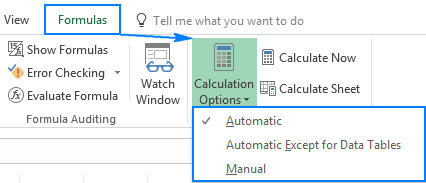
ਆਟੋਮੈਟਿਕ (ਡਿਫਾਲਟ) - ਐਕਸਲ ਨੂੰ ਸਾਰੇ ਨਿਰਭਰ ਫਾਰਮੂਲਿਆਂ ਨੂੰ ਆਪਣੇ ਆਪ ਮੁੜ ਗਣਨਾ ਕਰਨ ਲਈ ਕਹਿੰਦਾ ਹੈ ਹਰ ਵਾਰ ਜਦੋਂ ਉਹਨਾਂ ਫਾਰਮੂਲਿਆਂ ਵਿੱਚ ਹਵਾਲਾ ਦਿੱਤਾ ਗਿਆ ਕੋਈ ਵੀ ਮੁੱਲ, ਫਾਰਮੂਲਾ ਜਾਂ ਨਾਮ ਬਦਲਿਆ ਜਾਂਦਾ ਹੈ।
ਡਾਟਾ ਟੇਬਲਾਂ ਨੂੰ ਛੱਡ ਕੇ ਆਟੋਮੈਟਿਕ - ਡਾਟਾ ਟੇਬਲਾਂ ਨੂੰ ਛੱਡ ਕੇ ਸਾਰੇ ਨਿਰਭਰ ਫਾਰਮੂਲਿਆਂ ਨੂੰ ਆਪਣੇ ਆਪ ਮੁੜ ਗਣਨਾ ਕਰੋ।
ਕਿਰਪਾ ਕਰਕੇ ਐਕਸਲ ਟੇਬਲਸ ( ਇਨਸਰਟ > ਟੇਬਲ ) ਅਤੇ ਡੇਟਾ ਟੇਬਲਾਂ ਨੂੰ ਉਲਝਾਓ ਨਾ ਜੋ ਫਾਰਮੂਲੇ ( ਡੇਟਾ > ਕੀ-ਜੇ ਵਿਸ਼ਲੇਸ਼ਣ<ਲਈ ਵੱਖ-ਵੱਖ ਮੁੱਲਾਂ ਦਾ ਮੁਲਾਂਕਣ ਕਰਦੇ ਹਨ। 2> > ਡਾਟਾ ਸਾਰਣੀ )। ਇਹ ਵਿਕਲਪ ਸਿਰਫ਼ ਡਾਟਾ ਟੇਬਲਾਂ ਦੀ ਸਵੈਚਲਿਤ ਮੁੜ ਗਣਨਾ ਨੂੰ ਰੋਕਦਾ ਹੈ, ਨਿਯਮਤ ਐਕਸਲ ਟੇਬਲਾਂ ਦੀ ਅਜੇ ਵੀ ਸਵੈਚਲਿਤ ਗਣਨਾ ਕੀਤੀ ਜਾਵੇਗੀ।
ਮੈਨੂਅਲ - ਐਕਸਲ ਵਿੱਚ ਆਟੋਮੈਟਿਕ ਗਣਨਾ ਨੂੰ ਬੰਦ ਕਰ ਦਿੰਦਾ ਹੈ। ਓਪਨ ਵਰਕਬੁੱਕਾਂ ਦੀ ਮੁੜ ਗਣਨਾ ਉਦੋਂ ਹੀ ਕੀਤੀ ਜਾਵੇਗੀ ਜਦੋਂ ਤੁਸੀਂ ਇਹਨਾਂ ਵਿੱਚੋਂ ਇੱਕ ਵਿਧੀ ਦੀ ਵਰਤੋਂ ਕਰਕੇ ਸਪੱਸ਼ਟ ਤੌਰ 'ਤੇ ਅਜਿਹਾ ਕਰਦੇ ਹੋ।
ਵਿਕਲਪਿਕ ਤੌਰ 'ਤੇ, ਤੁਸੀਂ ਐਕਸਲ ਵਿਕਲਪਾਂ :
- <ਦੁਆਰਾ ਐਕਸਲ ਕੈਲਕੂਲੇਸ਼ਨ ਸੈਟਿੰਗਜ਼ ਨੂੰ ਬਦਲ ਸਕਦੇ ਹੋ। 13>ਐਕਸਲ 2010, ਐਕਸਲ 2013, ਅਤੇ ਐਕਸਲ 2016 ਵਿੱਚ, ਫਾਇਲ > ਵਿਕਲਪਾਂ > ਫਾਰਮੂਲੇ > ਗਣਨਾ ਵਿਕਲਪਾਂ 'ਤੇ ਜਾਓ ਸੈਕਸ਼ਨ > ਵਰਕਬੁੱਕ ਕੈਲਕੂਲੇਸ਼ਨ ।
- ਐਕਸਲ 2007 ਵਿੱਚ, ਆਫਿਸ ਬਟਨ > ਐਕਸਲ ਵਿਕਲਪਾਂ > ਫਾਰਮੂਲੇ 'ਤੇ ਕਲਿੱਕ ਕਰੋ। > ਵਰਕਬੁੱਕਗਣਨਾ ।
- ਐਕਸਲ 2003 ਵਿੱਚ, ਟੂਲ > ਵਿਕਲਪਾਂ > ਗਣਨਾ > ਗਣਨਾ 'ਤੇ ਕਲਿੱਕ ਕਰੋ। .
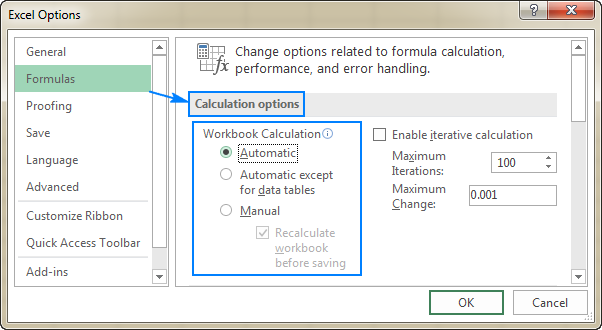
ਸੁਝਾਅ ਅਤੇ ਨੋਟ:
- ਮੈਨੂਅਲ ਗਣਨਾ ਵਿਕਲਪ ਦੀ ਚੋਣ ਕਰਨਾ (ਜਾਂ ਤਾਂ ਰਿਬਨ 'ਤੇ ਜਾਂ ਅੰਦਰ ਐਕਸਲ ਵਿਕਲਪ) ਆਪਣੇ ਆਪ ਰੱਖਿਅਤ ਕਰਨ ਤੋਂ ਪਹਿਲਾਂ ਵਰਕਬੁੱਕ ਦੀ ਮੁੜ ਗਣਨਾ ਕਰੋ ਬਾਕਸ ਦੀ ਜਾਂਚ ਕਰਦਾ ਹੈ। ਜੇਕਰ ਤੁਹਾਡੀ ਵਰਕਬੁੱਕ ਵਿੱਚ ਬਹੁਤ ਸਾਰੇ ਫਾਰਮੂਲੇ ਹਨ, ਤਾਂ ਤੁਸੀਂ ਵਰਕਬੁੱਕ ਨੂੰ ਤੇਜ਼ੀ ਨਾਲ ਸੁਰੱਖਿਅਤ ਕਰਨ ਲਈ ਇਸ ਚੈਕ ਬਾਕਸ ਨੂੰ ਕਲੀਅਰ ਕਰਨਾ ਚਾਹ ਸਕਦੇ ਹੋ।
- ਜੇਕਰ ਅਚਾਨਕ ਤੁਹਾਡੇ ਸਾਰੇ ਐਕਸਲ ਫਾਰਮੂਲਿਆਂ ਨੇ ਗਣਨਾ ਬੰਦ ਕਰ ਦਿੱਤੀ ਹੈ , ਤਾਂ ਇੱਥੇ ਜਾਓ। ਗਣਨਾ ਦੇ ਵਿਕਲਪ ਅਤੇ ਯਕੀਨੀ ਬਣਾਓ ਕਿ ਆਟੋਮੈਟਿਕ ਸੈਟਿੰਗ ਚੁਣੀ ਗਈ ਹੈ। ਜੇਕਰ ਇਹ ਮਦਦ ਨਹੀਂ ਕਰਦਾ, ਤਾਂ ਇਹ ਸਮੱਸਿਆ-ਨਿਪਟਾਰਾ ਕਰਨ ਵਾਲੇ ਕਦਮਾਂ ਦੀ ਜਾਂਚ ਕਰੋ: ਐਕਸਲ ਫਾਰਮੂਲੇ ਕੰਮ ਨਹੀਂ ਕਰ ਰਹੇ, ਅੱਪਡੇਟ ਨਹੀਂ ਕਰ ਰਹੇ, ਗਣਨਾ ਨਹੀਂ ਕਰ ਰਹੇ।
ਐਕਸਲ ਵਿੱਚ ਮੁੜ ਗਣਨਾ ਕਰਨ ਲਈ ਮਜਬੂਰ ਕਿਵੇਂ ਕਰੀਏ
ਜੇ ਤੁਸੀਂ ਐਕਸਲ ਨੂੰ ਬੰਦ ਕਰ ਦਿੱਤਾ ਹੈ ਆਟੋਮੈਟਿਕ ਕੈਲਕੂਲੇਸ਼ਨ, ਜਿਵੇਂ ਕਿ ਮੈਨੂਅਲ ਕੈਲਕੂਲੇਸ਼ਨ ਸੈਟਿੰਗ ਨੂੰ ਚੁਣਿਆ ਹੈ, ਤੁਸੀਂ ਹੇਠਾਂ ਦਿੱਤੇ ਤਰੀਕਿਆਂ ਵਿੱਚੋਂ ਕਿਸੇ ਇੱਕ ਦੀ ਵਰਤੋਂ ਕਰਕੇ ਐਕਸਲ ਨੂੰ ਮੁੜ ਗਣਨਾ ਕਰਨ ਲਈ ਮਜਬੂਰ ਕਰ ਸਕਦੇ ਹੋ।
ਹੱਥੀ ਤੌਰ 'ਤੇ ਸਾਰੀਆਂ ਖੁੱਲ੍ਹੀਆਂ ਵਰਕਸ਼ੀਟਾਂ ਦੀ ਮੁੜ ਗਣਨਾ ਕਰਨ ਲਈ ਅਤੇ ਅੱਪਡੇਟ ਕਰੋ ਸਾਰੀਆਂ ਖੁੱਲ੍ਹੀਆਂ ਚਾਰਟ ਸ਼ੀਟਾਂ, ਫਾਰਮੂਲੇ ਟੈਬ > ਗਣਨਾ ਗਰੁੱਪ 'ਤੇ ਜਾਓ, ਅਤੇ ਹੁਣ ਗਣਨਾ ਕਰੋ ਬਟਨ 'ਤੇ ਕਲਿੱਕ ਕਰੋ।
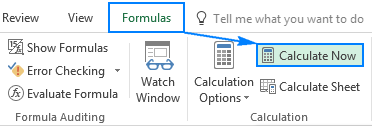
ਸਿਰਫ ਸਰਗਰਮ ਵਰਕਸ਼ੀਟ ਦੇ ਨਾਲ ਨਾਲ ਇਸ ਨਾਲ ਲਿੰਕ ਕੀਤੇ ਚਾਰਟ ਅਤੇ ਚਾਰਟ ਸ਼ੀਟਾਂ ਦੀ ਮੁੜ ਗਣਨਾ ਕਰਨ ਲਈ, ਫਾਰਮੂਲੇ ਟੈਬ > ਗਣਨਾ ਸਮੂਹ 'ਤੇ ਜਾਓ। , ਅਤੇ ਸ਼ੀਟ ਦੀ ਗਣਨਾ ਕਰੋ ਬਟਨ 'ਤੇ ਕਲਿੱਕ ਕਰੋ।
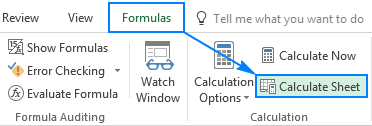
ਇੱਕ ਹੋਰ ਤਰੀਕਾਵਰਕਸ਼ੀਟਾਂ ਨੂੰ ਹੱਥੀਂ ਮੁੜ-ਗਣਨਾ ਕਰਨਾ ਕੀਬੋਰਡ ਸ਼ਾਰਟਕੱਟ :
- F9 ਸਾਰੀਆਂ ਖੁੱਲ੍ਹੀਆਂ ਵਰਕਬੁੱਕਾਂ ਵਿੱਚ ਫਾਰਮੂਲਿਆਂ ਦੀ ਮੁੜ ਗਣਨਾ ਕਰਦਾ ਹੈ, ਪਰ ਸਿਰਫ਼ ਉਹ ਫਾਰਮੂਲੇ ਜੋ ਪਿਛਲੀ ਗਣਨਾ ਤੋਂ ਬਾਅਦ ਬਦਲ ਗਏ ਹਨ ਅਤੇ ਫਾਰਮੂਲੇ ਉਹਨਾਂ 'ਤੇ ਨਿਰਭਰ ਹਨ।
- Shift + F9 ਸਿਰਫ ਸਰਗਰਮ ਵਰਕਸ਼ੀਟ ਵਿੱਚ ਬਦਲੇ ਹੋਏ ਫਾਰਮੂਲਿਆਂ ਦੀ ਮੁੜ ਗਣਨਾ ਕਰਦਾ ਹੈ।
- Ctrl + Alt + F9 ਐਕਸਲ ਨੂੰ ਸਾਰੀਆਂ ਖੁੱਲ੍ਹੀਆਂ ਵਰਕਬੁੱਕਾਂ ਵਿੱਚ ਬਿਲਕੁਲ ਸਾਰੇ ਫਾਰਮੂਲਿਆਂ ਦੀ ਮੁੜ ਗਣਨਾ ਕਰਨ ਲਈ ਮਜ਼ਬੂਰ ਕਰਦਾ ਹੈ, ਭਾਵੇਂ ਉਹ ਵੀ ਜਿਨ੍ਹਾਂ ਨੂੰ ਬਦਲਿਆ ਨਹੀਂ ਗਿਆ ਹੈ। ਜਦੋਂ ਤੁਸੀਂ ਮਹਿਸੂਸ ਕਰਦੇ ਹੋ ਕਿ ਕੁਝ ਫਾਰਮੂਲੇ ਗਲਤ ਨਤੀਜੇ ਦਿਖਾ ਰਹੇ ਹਨ, ਤਾਂ ਇਹ ਯਕੀਨੀ ਬਣਾਉਣ ਲਈ ਇਸ ਸ਼ਾਰਟਕੱਟ ਦੀ ਵਰਤੋਂ ਕਰੋ ਕਿ ਹਰ ਚੀਜ਼ ਦੀ ਮੁੜ ਗਣਨਾ ਕੀਤੀ ਗਈ ਹੈ।
- Ctrl + Shift + Alt + F9 ਪਹਿਲਾਂ ਦੂਜੇ ਸੈੱਲਾਂ 'ਤੇ ਨਿਰਭਰ ਫਾਰਮੂਲਿਆਂ ਦੀ ਜਾਂਚ ਕਰਦਾ ਹੈ, ਅਤੇ ਫਿਰ ਸਾਰੇ ਫਾਰਮੂਲਿਆਂ ਦੀ ਮੁੜ ਗਣਨਾ ਕਰਦਾ ਹੈ। ਸਾਰੀਆਂ ਖੁੱਲੀਆਂ ਵਰਕਬੁੱਕਾਂ ਵਿੱਚ, ਇਸ ਗੱਲ ਦੀ ਪਰਵਾਹ ਕੀਤੇ ਬਿਨਾਂ ਕਿ ਉਹ ਪਿਛਲੀ ਗਣਨਾ ਤੋਂ ਬਦਲੇ ਹਨ ਜਾਂ ਨਹੀਂ।
ਐਕਸਲ ਦੁਹਰਾਓ ਗਣਨਾ
ਮਾਈਕ੍ਰੋਸਾਫਟ ਐਕਸਲ ਉਹਨਾਂ ਫਾਰਮੂਲਿਆਂ ਦੀ ਗਣਨਾ ਕਰਨ ਲਈ ਦੁਹਰਾਓ (ਦੁਹਰਾਈ ਗਈ ਗਣਨਾ) ਦੀ ਵਰਤੋਂ ਕਰਦਾ ਹੈ ਜੋ ਵਾਪਸ ਭੇਜਦੇ ਹਨ। ਉਹਨਾਂ ਦੇ ਆਪਣੇ ਸੈੱਲਾਂ ਲਈ, ਜਿਸਨੂੰ ਸਰਕੂਲਰ ਰੈਫਰੈਂਸ ਕਿਹਾ ਜਾਂਦਾ ਹੈ। ਐਕਸਲ ਮੂਲ ਰੂਪ ਵਿੱਚ ਅਜਿਹੇ ਫਾਰਮੂਲਿਆਂ ਦੀ ਗਣਨਾ ਨਹੀਂ ਕਰਦਾ ਹੈ ਕਿਉਂਕਿ ਇੱਕ ਸਰਕੂਲਰ ਹਵਾਲਾ ਇੱਕ ਬੇਅੰਤ ਲੂਪ ਬਣਾਉਣ ਲਈ ਅਣਮਿੱਥੇ ਸਮੇਂ ਲਈ ਦੁਹਰਾਇਆ ਜਾ ਸਕਦਾ ਹੈ। ਆਪਣੀਆਂ ਵਰਕਸ਼ੀਟਾਂ ਵਿੱਚ ਸਰਕੂਲਰ ਹਵਾਲਿਆਂ ਨੂੰ ਸਮਰੱਥ ਕਰਨ ਲਈ, ਤੁਹਾਨੂੰ ਇਹ ਨਿਸ਼ਚਿਤ ਕਰਨਾ ਚਾਹੀਦਾ ਹੈ ਕਿ ਤੁਸੀਂ ਇੱਕ ਫਾਰਮੂਲੇ ਨੂੰ ਕਿੰਨੀ ਵਾਰ ਮੁੜ ਗਣਨਾ ਕਰਨਾ ਚਾਹੁੰਦੇ ਹੋ।
ਐਕਸਲ ਵਿੱਚ ਦੁਹਰਾਓ ਗਣਨਾ ਨੂੰ ਕਿਵੇਂ ਸਮਰੱਥ ਅਤੇ ਨਿਯੰਤਰਿਤ ਕਰਨਾ ਹੈ
ਐਕਸਲ ਦੁਹਰਾਓ ਗਣਨਾ ਨੂੰ ਚਾਲੂ ਕਰਨ ਲਈ, ਇਹ ਕਰੋ ਇਹਨਾਂ ਵਿੱਚੋਂ ਇੱਕ:
- ਐਕਸਲ 2016 ਵਿੱਚ, ਐਕਸਲ2013, ਅਤੇ ਐਕਸਲ 2010, ਫਾਇਲ > ਵਿਕਲਪਾਂ > 'ਤੇ ਜਾਓ। ਫਾਰਮੂਲੇ , ਅਤੇ ਗਣਨਾ ਵਿਕਲਪਾਂ
- ਐਕਸਲ 2007 ਵਿੱਚ, ਆਫਿਸ ਬਟਨ > ਦੇ ਹੇਠਾਂ ਇਟਰੇਟਿਵ ਕੈਲਕੂਲੇਸ਼ਨ ਯੋਗ ਕਰੋ ਚੈੱਕ ਬਾਕਸ ਨੂੰ ਚੁਣੋ। ਐਕਸਲ ਵਿਕਲਪ > ਫਾਰਮੂਲੇ > ਇਟਰੇਸ਼ਨ ਖੇਤਰ ।
- ਐਕਸਲ 2003 ਅਤੇ ਇਸ ਤੋਂ ਪਹਿਲਾਂ, ਮੀਨੂ > 'ਤੇ ਜਾਓ ; ਟੂਲ > ਵਿਕਲਪਾਂ > ਗਣਨਾ ਟੈਬ > ਦੁਹਰਾਓ ਗਣਨਾ ।
ਨੂੰ ਬਦਲਣ ਲਈ ਜਿੰਨੀ ਵਾਰ ਤੁਹਾਡੇ ਐਕਸਲ ਫਾਰਮੂਲੇ ਮੁੜ ਗਣਨਾ ਕਰ ਸਕਦੇ ਹਨ, ਹੇਠ ਲਿਖੀਆਂ ਸੈਟਿੰਗਾਂ ਨੂੰ ਕੌਂਫਿਗਰ ਕਰੋ:
- ਅਧਿਕਤਮ ਦੁਹਰਾਓ ਬਾਕਸ ਵਿੱਚ, ਅਨੁਮਤ ਦੁਹਰਾਓ ਦੀ ਅਧਿਕਤਮ ਸੰਖਿਆ ਟਾਈਪ ਕਰੋ। ਜਿੰਨੀ ਜ਼ਿਆਦਾ ਸੰਖਿਆ ਹੋਵੇਗੀ, ਓਨੀ ਹੀ ਹੌਲੀ ਇੱਕ ਵਰਕਸ਼ੀਟ ਦੀ ਮੁੜ ਗਣਨਾ ਕੀਤੀ ਜਾਂਦੀ ਹੈ।
- ਵੱਧ ਤੋਂ ਵੱਧ ਤਬਦੀਲੀ ਬਾਕਸ ਵਿੱਚ, ਮੁੜ ਗਣਨਾ ਕੀਤੇ ਨਤੀਜਿਆਂ ਵਿੱਚ ਤਬਦੀਲੀ ਦੀ ਅਧਿਕਤਮ ਮਾਤਰਾ ਟਾਈਪ ਕਰੋ। ਜਿੰਨੀ ਛੋਟੀ ਸੰਖਿਆ ਹੋਵੇਗੀ, ਨਤੀਜਾ ਓਨਾ ਹੀ ਸਟੀਕ ਹੋਵੇਗਾ ਅਤੇ ਵਰਕਸ਼ੀਟ ਦੀ ਮੁੜ ਗਣਨਾ ਕੀਤੀ ਜਾਵੇਗੀ।
ਡਿਫਾਲਟ ਸੈਟਿੰਗਾਂ ਵੱਧ ਤੋਂ ਵੱਧ ਦੁਹਰਾਓ ਲਈ 100, ਅਤੇ ਵੱਧ ਤੋਂ ਵੱਧ ਤਬਦੀਲੀ ਲਈ 0.001 ਹਨ। ਇਸਦਾ ਮਤਲਬ ਹੈ ਕਿ ਐਕਸਲ ਤੁਹਾਡੇ ਫਾਰਮੂਲੇ ਨੂੰ ਜਾਂ ਤਾਂ 100 ਦੁਹਰਾਓ ਤੋਂ ਬਾਅਦ ਜਾਂ 0.001 ਤੋਂ ਘੱਟ ਦੁਹਰਾਓ ਦੇ ਵਿਚਕਾਰ ਤਬਦੀਲੀ ਤੋਂ ਬਾਅਦ, ਜੋ ਵੀ ਪਹਿਲਾਂ ਆਉਂਦਾ ਹੈ, ਨੂੰ ਮੁੜ ਗਣਨਾ ਕਰਨਾ ਬੰਦ ਕਰ ਦੇਵੇਗਾ।
ਸਾਰੀਆਂ ਸੈਟਿੰਗਾਂ ਸੰਰਚਿਤ ਹੋਣ ਦੇ ਨਾਲ, ਸੇਵ ਕਰਨ ਲਈ ਠੀਕ ਹੈ 'ਤੇ ਕਲਿੱਕ ਕਰੋ। ਬਦਲੋ ਅਤੇ Excel ਵਿਕਲਪਾਂ ਡਾਇਲਾਗ ਬਾਕਸ ਨੂੰ ਬੰਦ ਕਰੋ।
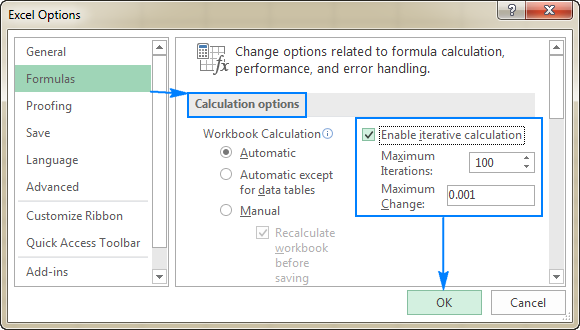
ਐਕਸਲ ਗਣਨਾਵਾਂ ਦੀ ਸ਼ੁੱਧਤਾ
ਮੂਲ ਰੂਪ ਵਿੱਚ, Microsoft Excel ਫਾਰਮੂਲੇ ਅਤੇ ਸਟੋਰਾਂ ਦੀ ਗਣਨਾ ਕਰਦਾ ਹੈਸ਼ੁੱਧਤਾ ਦੇ 15 ਮਹੱਤਵਪੂਰਨ ਅੰਕਾਂ ਵਾਲੇ ਨਤੀਜੇ। ਹਾਲਾਂਕਿ, ਤੁਸੀਂ ਇਸਨੂੰ ਬਦਲ ਸਕਦੇ ਹੋ ਅਤੇ ਐਕਸਲ ਨੂੰ ਸਟੋਰ ਕੀਤੇ ਮੁੱਲ ਦੀ ਬਜਾਏ ਪ੍ਰਦਰਸ਼ਿਤ ਮੁੱਲ ਦੀ ਵਰਤੋਂ ਕਰ ਸਕਦੇ ਹੋ ਜਦੋਂ ਇਹ ਫਾਰਮੂਲਿਆਂ ਦੀ ਮੁੜ ਗਣਨਾ ਕਰਦਾ ਹੈ। ਤਬਦੀਲੀ ਕਰਨ ਤੋਂ ਪਹਿਲਾਂ, ਕਿਰਪਾ ਕਰਕੇ ਯਕੀਨੀ ਬਣਾਓ ਕਿ ਤੁਸੀਂ ਸਾਰੇ ਸੰਭਾਵੀ ਨਤੀਜਿਆਂ ਨੂੰ ਪੂਰੀ ਤਰ੍ਹਾਂ ਸਮਝਦੇ ਹੋ।
ਬਹੁਤ ਸਾਰੇ ਮਾਮਲਿਆਂ ਵਿੱਚ, ਇੱਕ ਸੈੱਲ ਵਿੱਚ ਪ੍ਰਦਰਸ਼ਿਤ ਮੁੱਲ ਅਤੇ ਅੰਡਰਲਾਈੰਗ ਮੁੱਲ (ਸਟੋਰ ਕੀਤੇ ਮੁੱਲ) ਵੱਖਰੇ ਹੁੰਦੇ ਹਨ। ਉਦਾਹਰਨ ਲਈ, ਤੁਸੀਂ ਇੱਕੋ ਤਾਰੀਖ ਨੂੰ ਕਈ ਤਰੀਕਿਆਂ ਨਾਲ ਪ੍ਰਦਰਸ਼ਿਤ ਕਰ ਸਕਦੇ ਹੋ: 1/1/2017 , 1-ਜਨਵਰੀ-2017 ਅਤੇ ਇੱਥੋਂ ਤੱਕ ਕਿ ਜਨਵਰੀ-17 ਨਿਰਭਰ ਕਰਦਾ ਹੈ ਤੁਸੀਂ ਸੈੱਲ ਲਈ ਕਿਸ ਤਾਰੀਖ ਦੇ ਫਾਰਮੈਟ ਨੂੰ ਸੈੱਟਅੱਪ ਕੀਤਾ ਹੈ। ਡਿਸਪਲੇ ਵੈਲਯੂ ਕਿਵੇਂ ਬਦਲਦੀ ਹੈ, ਇਸ ਗੱਲ ਦਾ ਕੋਈ ਫਰਕ ਨਹੀਂ ਪੈਂਦਾ ਕਿ ਸਟੋਰ ਕੀਤਾ ਮੁੱਲ ਉਹੀ ਰਹਿੰਦਾ ਹੈ (ਇਸ ਉਦਾਹਰਨ ਵਿੱਚ, ਇਹ ਸੀਰੀਅਲ ਨੰਬਰ 42736 ਹੈ ਜੋ ਅੰਦਰੂਨੀ ਐਕਸਲ ਸਿਸਟਮ ਵਿੱਚ 1 ਜਨਵਰੀ, 2017 ਨੂੰ ਦਰਸਾਉਂਦਾ ਹੈ)। ਅਤੇ Excel ਸਾਰੇ ਫਾਰਮੂਲੇ ਅਤੇ ਗਣਨਾਵਾਂ ਵਿੱਚ ਉਸ ਸਟੋਰ ਕੀਤੇ ਮੁੱਲ ਦੀ ਵਰਤੋਂ ਕਰੇਗਾ।
ਕਈ ਵਾਰ, ਪ੍ਰਦਰਸ਼ਿਤ ਅਤੇ ਸਟੋਰ ਕੀਤੇ ਮੁੱਲਾਂ ਵਿੱਚ ਅੰਤਰ ਤੁਹਾਨੂੰ ਇਹ ਸੋਚਣ ਲਈ ਮਜਬੂਰ ਕਰ ਸਕਦਾ ਹੈ ਕਿ ਇੱਕ ਫਾਰਮੂਲੇ ਦਾ ਨਤੀਜਾ ਗਲਤ ਹੈ। ਉਦਾਹਰਨ ਲਈ, ਜੇਕਰ ਤੁਸੀਂ ਇੱਕ ਸੈੱਲ ਵਿੱਚ ਨੰਬਰ 5.002, ਦੂਜੇ ਸੈੱਲ ਵਿੱਚ 5.003 ਦਰਜ ਕਰਦੇ ਹੋ ਅਤੇ ਉਹਨਾਂ ਸੈੱਲਾਂ ਵਿੱਚ ਸਿਰਫ਼ 2 ਦਸ਼ਮਲਵ ਸਥਾਨਾਂ ਨੂੰ ਪ੍ਰਦਰਸ਼ਿਤ ਕਰਨਾ ਚੁਣਦੇ ਹੋ, ਤਾਂ Microsoft Excel ਦੋਵਾਂ ਵਿੱਚ 5.00 ਪ੍ਰਦਰਸ਼ਿਤ ਕਰੇਗਾ। ਫਿਰ, ਤੁਸੀਂ ਉਹਨਾਂ ਨੰਬਰਾਂ ਨੂੰ ਜੋੜਦੇ ਹੋ, ਅਤੇ Excel 10.01 ਦਿੰਦਾ ਹੈ ਕਿਉਂਕਿ ਇਹ ਸਟੋਰ ਕੀਤੇ ਮੁੱਲਾਂ (5.002 ਅਤੇ 5.003) ਦੀ ਗਣਨਾ ਕਰਦਾ ਹੈ, ਪ੍ਰਦਰਸ਼ਿਤ ਮੁੱਲਾਂ ਦੀ ਨਹੀਂ।
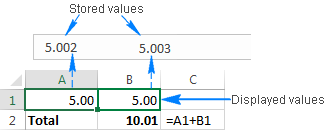
ਸ਼ੁੱਧਤਾ ਨੂੰ ਚੁਣਨਾ ਜਿਵੇਂ ਪ੍ਰਦਰਸ਼ਿਤ ਕੀਤਾ ਗਿਆ ਹੈ ਵਿਕਲਪ ਐਕਸਲ ਨੂੰ ਸਥਾਈ ਤੌਰ 'ਤੇ ਸਟੋਰ ਕੀਤੇ ਮੁੱਲਾਂ ਨੂੰ ਪ੍ਰਦਰਸ਼ਿਤ ਮੁੱਲਾਂ ਵਿੱਚ ਬਦਲ ਦੇਵੇਗਾ, ਅਤੇਉਪਰੋਕਤ ਗਣਨਾ 10.00 (5.00 + 5.00) ਵਾਪਸ ਕਰੇਗੀ। ਜੇਕਰ ਬਾਅਦ ਵਿੱਚ ਤੁਸੀਂ ਪੂਰੀ ਸ਼ੁੱਧਤਾ ਨਾਲ ਗਣਨਾ ਕਰਨਾ ਚਾਹੁੰਦੇ ਹੋ, ਤਾਂ ਮੂਲ ਮੁੱਲਾਂ (5.002 ਅਤੇ 5.003) ਨੂੰ ਬਹਾਲ ਕਰਨਾ ਸੰਭਵ ਨਹੀਂ ਹੋਵੇਗਾ।
ਜੇਕਰ ਤੁਹਾਡੇ ਕੋਲ ਨਿਰਭਰ ਫਾਰਮੂਲਿਆਂ ਦੀ ਇੱਕ ਲੰਬੀ ਲੜੀ ਹੈ (ਕੁਝ ਫਾਰਮੂਲੇ ਵਰਤੇ ਗਏ ਵਿਚਕਾਰਲੇ ਗਣਨਾ ਕਰਦੇ ਹਨ। ਹੋਰ ਫਾਰਮੂਲੇ ਵਿੱਚ), ਅੰਤਮ ਨਤੀਜਾ ਤੇਜ਼ੀ ਨਾਲ ਗਲਤ ਹੋ ਸਕਦਾ ਹੈ। ਇਸ "ਸੰਚਿਤ ਪ੍ਰਭਾਵ" ਤੋਂ ਬਚਣ ਲਈ, ਇਹ ਪ੍ਰਦਰਸ਼ਿਤ ਕੀਤੇ ਅਨੁਸਾਰ ਸ਼ੁੱਧਤਾ ਦੀ ਬਜਾਏ ਕਸਟਮ ਐਕਸਲ ਨੰਬਰ ਫਾਰਮੈਟ ਦੁਆਰਾ ਪ੍ਰਦਰਸ਼ਿਤ ਮੁੱਲਾਂ ਨੂੰ ਬਦਲਣ ਦਾ ਕਾਰਨ ਹੈ।
ਉਦਾਹਰਣ ਲਈ, ਤੁਸੀਂ ਸੰਖਿਆ ਨੂੰ ਵਧਾ ਜਾਂ ਘਟਾ ਸਕਦੇ ਹੋ। ਨੰਬਰ ਸਮੂਹ ਵਿੱਚ, ਹੋਮ ਟੈਬ 'ਤੇ ਅਨੁਸਾਰੀ ਬਟਨ ਨੂੰ ਦਬਾ ਕੇ ਦਸ਼ਮਲਵ ਸਥਾਨ ਪ੍ਰਦਰਸ਼ਿਤ ਕੀਤੇ:

ਪ੍ਰਦਰਸ਼ਿਤ ਕੀਤੇ ਅਨੁਸਾਰ ਗਣਨਾ ਸ਼ੁੱਧਤਾ ਨੂੰ ਕਿਵੇਂ ਸੈੱਟ ਕਰਨਾ ਹੈ
ਜੇਕਰ ਤੁਹਾਨੂੰ ਯਕੀਨ ਹੈ ਕਿ ਪ੍ਰਦਰਸ਼ਿਤ ਸ਼ੁੱਧਤਾ ਤੁਹਾਡੀ ਐਕਸਲ ਗਣਨਾਵਾਂ ਦੀ ਲੋੜੀਂਦੀ ਸ਼ੁੱਧਤਾ ਨੂੰ ਯਕੀਨੀ ਬਣਾਏਗੀ, ਤਾਂ ਤੁਸੀਂ ਇਸਨੂੰ ਇਸ ਤਰੀਕੇ ਨਾਲ ਚਾਲੂ ਕਰ ਸਕਦੇ ਹੋ:
- ਫਾਈਲ ਟੈਬ > ਵਿਕਲਪਾਂ 'ਤੇ ਕਲਿੱਕ ਕਰੋ, ਅਤੇ ਐਡਵਾਂਸਡ ਸ਼੍ਰੇਣੀ ਦੀ ਚੋਣ ਕਰੋ।
- ਇਸ ਵਰਕਬੁੱਕ ਦੀ ਗਣਨਾ ਕਰਦੇ ਸਮੇਂ<ਤੱਕ ਹੇਠਾਂ ਸਕ੍ਰੋਲ ਕਰੋ। 5> ਭਾਗ, ਅਤੇ ਵਰਕਬੁੱਕ ਦੀ ਚੋਣ ਕਰੋ ਜਿਸ ਲਈ ਤੁਸੀਂ ਗਣਨਾ ਦੀ ਸ਼ੁੱਧਤਾ ਨੂੰ ਬਦਲਣਾ ਚਾਹੁੰਦੇ ਹੋ।
- ਪ੍ਰਦਰਸ਼ਿਤ ਕੀਤੇ ਅਨੁਸਾਰ ਸ਼ੁੱਧਤਾ ਸੈੱਟ ਕਰੋ ਬਾਕਸ ਨੂੰ ਚੁਣੋ।
- ਠੀਕ ਹੈ 'ਤੇ ਕਲਿੱਕ ਕਰੋ।
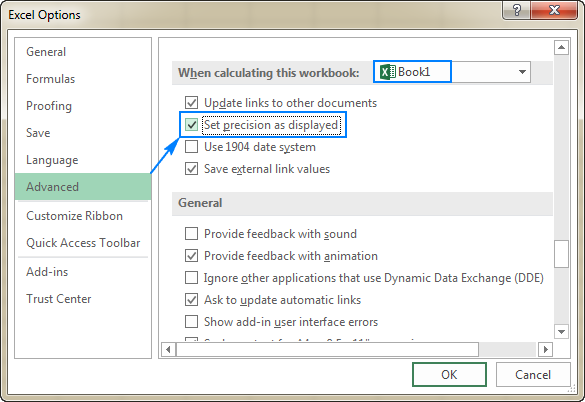
ਇਸ ਤਰ੍ਹਾਂ ਤੁਸੀਂ ਐਕਸਲ ਵਿੱਚ ਗਣਨਾ ਸੈਟਿੰਗਾਂ ਨੂੰ ਕੌਂਫਿਗਰ ਕਰਦੇ ਹੋ। ਮੈਂ ਪੜ੍ਹਨ ਲਈ ਤੁਹਾਡਾ ਧੰਨਵਾਦ ਕਰਦਾ ਹਾਂ ਅਤੇ ਅਗਲੇ ਹਫ਼ਤੇ ਤੁਹਾਨੂੰ ਸਾਡੇ ਬਲੌਗ 'ਤੇ ਮਿਲਣ ਦੀ ਉਮੀਦ ਕਰਦਾ ਹਾਂ!

